HTKK 5.0.3

HTKK 是稅務總局免費發布的報稅支援軟體,提供企業快速建立報稅表。了解HTKK的安裝步驟與升級功能。
電子表格中已經有想要成為 SharePoint 應用程序的數據?你已經成功了一半!您需要做的就是將其作為應用程序導入 SharePoint。
在開始之前,請確保執行以下操作:
清理電子表格。確保您的電子表格看起來像一張表格,沒有空白的列或行。
確保您的電子表格有標題。SharePoint 應用程序中的所有列都需要有一個列標題。
確保您的數據一致。例如,如果單元格中有註釋,但它應該包含日期,則刪除註釋文本。
確保第一行中的列標題代表數據。SharePoint 讀取第一行中的標題並對這些列中的信息做出假設。
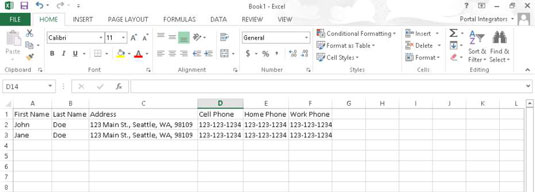
SharePoint 查找它認為是第一個文本列的內容,並將其用作偽標題字段(列表中附加了“編輯”菜單的主要字段)。因此,嘗試在第一列位置放置一個具有唯一數據的文本字段。
不幸的是,如果您的唯一字段是一個數字,例如序列號,這可能會導致問題。要解決此問題,請創建應用程序並複制並粘貼電子表格中的數據。(第一列的一個很好的例子是個人或項目的唯一名稱,例如事件名稱。)
要將電子表格導入自定義應用程序:
單擊設置齒輪圖標並選擇添加應用程序。
您還可以單擊快速啟動工具欄上的站點內容鏈接,然後單擊添加應用程序圖標。
從您可以添加的應用程序列表中選擇導入電子表格應用程序。
在名稱文本框中,輸入應用程序的名稱。
保持名稱簡短並消除空格。
(可選)在描述文本框中,輸入應用程序的描述。
單擊“瀏覽”按鈕,瀏覽到您的電子表格,選擇它,然後單擊“導入”按鈕。
將出現一個對話框,詢問您的範圍是如何指定的。默認為表格範圍,但其他選項為命名範圍或單元格範圍。如果您尚未在 Excel 中將數據命名為區域或將其設置為表格,請選擇單元格區域選項。
如果您選擇了“單元格範圍”選項,請單擊對話框中的“選擇範圍”字段,然後單擊您的電子表格並突出顯示所需的單元格。
單擊對話框中的導入按鈕。
導入電子表格後,驗證 SharePoint 為您選擇的列類型。通常,SharePoint 假定文本、數字和日期。您可能希望將某些文本字段更改為“選擇”、“是/否”等。
沒有耐心一個一個地創建所有自定義列 - 但您也沒有其他格式的當前應用程序?創建一個包含列標題和至少一行數據的電子表格,然後導入該電子表格並根據需要修改列屬性。
HTKK 是稅務總局免費發布的報稅支援軟體,提供企業快速建立報稅表。了解HTKK的安裝步驟與升級功能。
探索 Excel 中的 Microsoft Power Query 日期函數,快速處理日期計算和操作,其中包含添加天數、提取日期部分等功能的詳細說明。
3D 地圖是 Excel 2019 中提供的令人興奮的可視化分析功能,讓你能夠在 Excel 中創建動態的 3D 地圖。探索如何利用這項技術提升數據分析的效果。
了解如何在 Excel 中使用 SKEW 和 SKEW.P 函數來衡量數據分佈的偏度,這對於分析數據的對稱性至關重要。
時間軸切片器的工作方式與標準切片器的工作方式相同,因為它允許您使用視覺選擇機製過濾數據透視表。了解如何在 Excel 中使用時間軸切片器來高效管理日期字段。
了解如何在 Excel 2016 中使用 XLOOKUP 函數,這是一個 VLOOKUP 函數的優秀替代品,具有更強大和靈活的功能!
Smartsheet 是一個動態工作平台,可讓您管理專案、建立工作流程以及與團隊合作。
SharePoint 是一個基於 Web 的協作系統,它使用各種工作流程應用程式、「清單」資料庫和其他 Web 元件以及安全功能來控制業務群組的協同工作。
萬年日曆是一款手機上的日曆檢視應用程式,可協助您在手機上快速查看陰陽日期,從而安排您的重要工作。
Microsoft Outlook 是由 Microsoft Corporation 開發的商業和生產力應用程式。






